Der kostenlose Scanner prüft, ob Ihr Computer infiziert ist.
JETZT ENTFERNENUm das Produkt mit vollem Funktionsumfang nutzen zu können, müssen Sie eine Lizenz für Combo Cleaner erwerben. Auf 7 Tage beschränkte kostenlose Testversion verfügbar. Eigentümer und Betreiber von Combo Cleaner ist RCS LT, die Muttergesellschaft von PCRisk.
Weather For Chrome Entfernungsanleitung
Was ist Weather For Chrome?
Weather For Chrome ist eine betrügerische Anwendung, die angeblich eine Google Chrome Funktion hinzufügt, die es Benutzern ermöglicht, örtliche Wettervorhersagen zu prüfen, ohne externe Webseiten zu besuchen. Bei erster Betrachtung mag Weather For Chrome legitim und nützlich erscheinen, aber sie infiltriert oft Systeme ohne die Erlaubnis der Benutzer. Außerdem gibt Weather For Chrome Benutzern verschiedene „Malvertising“ Werbung und sammelt kontinuierlich sensible Daten. Aus diesen Gründen wird Weather For Chrome als potenziell unerwünschtes Programm (PUP) und Adware kategorisiert.
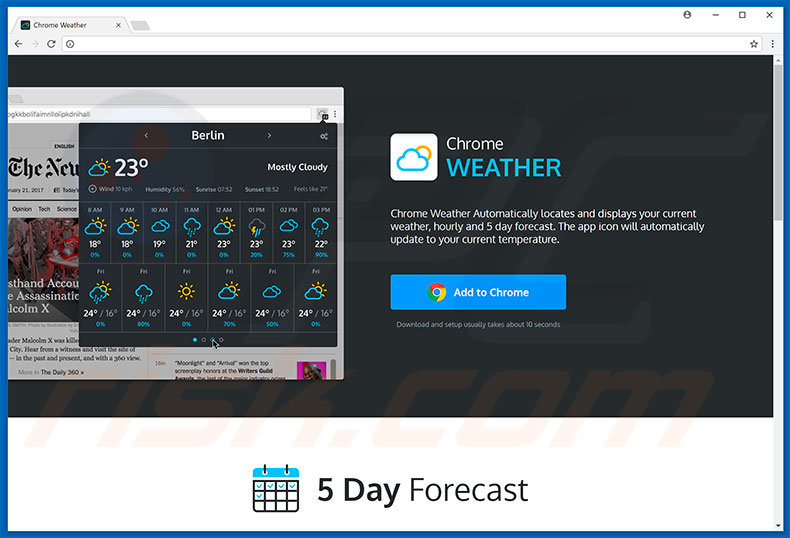
Sofort nach der Infiltration, liefert Weather For Chrome Pop-up, Coupons, Banner und ähnlich bösartige Werbung. Um das zu erreichen, benutzen die Entwickler verschiedene Tools, die die Platzierung grafischer Inhalte von Drittparteien auf jeder Seite ermöglichen. Daher versteckt die angezeigte Werbung oft darunterliegende Inhalte von Webseiten, wodurch die Internetsurferfahrung der Benutzer deutlich verringert wird. Außerdem führt die Werbung auf bösartige Webseiten und in einigen Fällen führt sie Scripts aus, die Malware herunterlädt/installiert. Daher können sogar versehentliche Klicks zu hochriskanter werbefinanzierter Software oder Malware-Infektionen führen. Weather For Chrome wird eigentlich benutzt, um Gewinne aus betrügerischer Werbung zu erzeugen. Außerdem zeichnet Weather For Chrome kontinuierlich verschiedene Informationen auf (die meisten bezüglich der Internet Surfaktivität von Benutzern). Die gesammelten Daten beinhalten oft persönliche Details, die die Entwickler an Dritter verkaufen. Dadurch setzen die Entwickler von Weather For Chrome Ihre Privatsphäre aufs Spiel. Dies tun außerdem die meisten PUPs, obwohl nicht bestätigt wurde, dass Weather For Chrome Systemressourcen missbraucht. Diese Programme schürfen wahrscheinlich Kryptowährung oder führen andere unerwünschte Prozesse im Hintergrund und ohne Erlaubnis aus. Die Gegenwart solcher Anwendungen reduziert die Systemleistung erheblich. Aus diesen Gründen raten wir Ihnen dringend Weather For Chrome Adware sofort zu deinstallieren.
| Name | Weather for Chrome Werbung |
| Art der Bedrohung | Adware, unerwünschte Werbung, Pop-up-Virus |
| Symptome | Man sieht Werbung, die nicht von den Seiten stammt, auf denen man surft. Störende Pop-up-Werbung. Verringerte Internetsurfleistung. |
| Verbreitungsmethoden | Betrügerische Pop-up-Werbung, kostenlose Software Installationsprogramme (Bündelung), falsche Flash-Player Installationsprogramme. |
| Schaden | Verringerte Computerleistung, Nachverfolgung von Browsern - Datenschutzprobleme, mögliche zusätzliche Malwareinfektionen. |
| Entfernung |
Um mögliche Malware-Infektionen zu entfernen, scannen Sie Ihren Computer mit einer legitimen Antivirus-Software. Unsere Sicherheitsforscher empfehlen die Verwendung von Combo Cleaner. Combo Cleaner herunterladenDer kostenlose Scanner überprüft, ob Ihr Computer infiziert ist. Um das Produkt mit vollem Funktionsumfang nutzen zu können, müssen Sie eine Lizenz für Combo Cleaner erwerben. Auf 7 Tage beschränkte kostenlose Testversion verfügbar. Eigentümer und Betreiber von Combo Cleaner ist RCS LT, die Muttergesellschaft von PCRisk. |
Weather For Chrome ist identisch mit Check Weather, Tabs To Windows, History Cleaner und mehreren anderen Apps. Tatsächlich sind sich Adware-bezogene Programme sehr ähnlich. Obwohl sie verschiedene „nützliche Funktionen“ anbieten, verhalten sich alle gleich. Ihr einziger Zweck werbefinanzierter Software ist, Gewinne für die Entwickler zu erwirtschaften. Behauptungen, „nützliche Funktionen“ zu bieten, sind lediglich Versuche, den Eindruck von Legitimität zu erwecken. Die meisten dieser Anwendungen bringen regulären Benutzern keinen wirklichen Mehrwert. Weather For Chrome und andere Adware sind eine direkte Bedrohung der Privatsphäre und Internetsurfsicherheit, indem Benutzern bösartige Werbung geliefert wird und Informationen über das Benutzersystem gesammelt werden.
Wie hat sich Weather For Chrome auf meinem Computer installiert?
Dieses PUP kann von jedem kostenlos von seiner offiziellen Webseite heruntergeladen werden, aber wie oben erwähnt, infiltriert Weather For Chrome Systeme oft ohne Erlaubnis. Dies geschieht aufgrund mangelnden Wissens und fahrlässigen Verhaltens durch viele Benutzer. Entwickler vermehren Weather For Chrome über die oben genannte, bösartige Werbung und der Nutzung einer betrügerischen Marketingmethode namens „Bündelung“, der heimlichen Installation potenziell unerwünschter Programme, gemeinsam mit regulärer Software/Apps. Die Entwickler verstecken „gebündelte“ Apps innerhalb verschiedener Abschnitte (gewöhnlich den „Benutzerdefiniert/Erweitert“ Einstellungen) der Download-/Installationsprozesse. Sie geben diese Informationen nicht ordnungsgemäß an. Des Weiteren übereilen Benutzer diese Prozesse oft, überspringen Schritte und klicken verschiedene Werbung an, ohne über die möglichen Konsequenzen nachzudenken. Dadurch setzen sie ihr System verschiedenen Infektionsrisiken aus.
Wie vermeidet man die Installation potentiell unerwünschter Anwendungen?
Der Schlüssel zur Computersicherheit ist Vorsicht. Daher müssen Sie beim Surfen im Internet sehr aufpassen und besonders, wenn Sie Software herunterladen/installieren. Cyberkriminelle investieren viel Zeit und Ressourcen in die Entwicklung bösartiger Werbung. Daher erscheint die meiste davon echt zu sein. „Malvertising“ Werbung ist jedoch wegen ihrer Weiterleitungen unterscheidbar. Sie führen auf verschiedene, dubiose Webseiten (z.B. Umfragen, Glücksspiele, Pornografie, Dating für Erwachsene, etc.). Wenn Sie auf solche Webseiten weitergeleitet werden, deinstallieren Sie alle verdächtigen Anwendungen und Browser Programmerweiterungen. Prüfen Sie jeden Schritt des Download-/Installationsdialogs und lehnen Sie alle zusätzlich eingeschlossenen Anwendungen ab. Wir empfehlen auch, dass Sie Ihre Anwendungen nur von offiziellen Quellen herunterladen und vorzugsweise einen direkten Download-Link wählen, da Downloader/Installer Dritter mit der „Bündelungsmethode“ zu Geld gemacht werden ).
Das Aussehen der Weather For Chrome Adware Erweiterung im Google Chrome Browser:
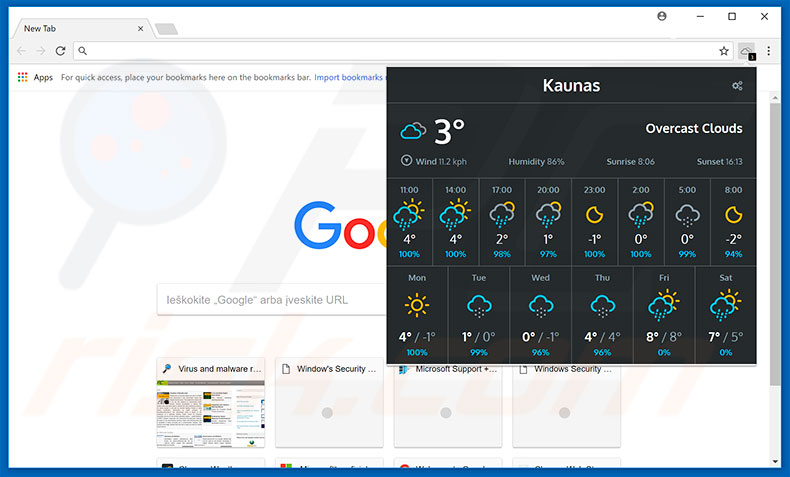
WICHTIGER HINWEIS! Weather For Chrome installiert seine Google Chrome Erweiterung als Administrator (lesen Sie hier mehr), wodurch die Entfernung verhindert wird. Daher sollten Sie, bevor Sie weitere Entfernungsschritte unternehmen, diese Handlungen ausführen:
1) Öffnen Sie die Eingabeaufforderung, indem Sie auf die Startmenü Schaltfläche klicken und „Eingabeaufforderung„ eintippen. Machen sie einen Rechtsklick auf das Ergebnis der „Eingabeaufforderung„ und wählen Sie „Als Administrator ausführen„:
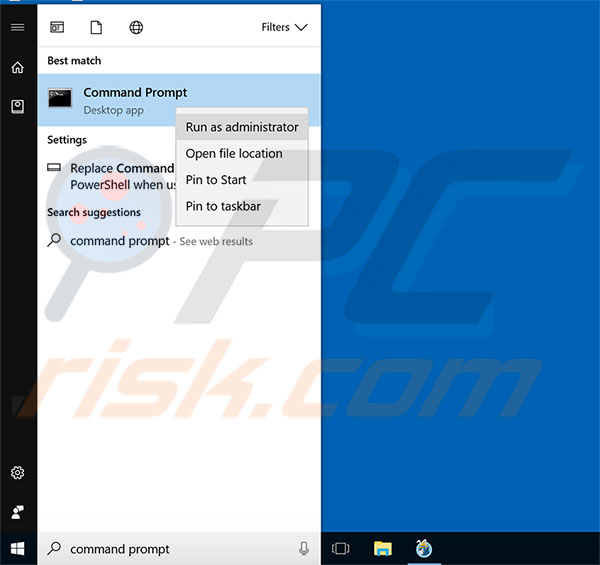
2) Führen Sie die folgenden Befehle aus:
- rd /S /Q "%WinDir%\System32\GroupPolicyUsers"
- rd /S /Q "%WinDir%\System32\GroupPolicy"
- gpupdate /force
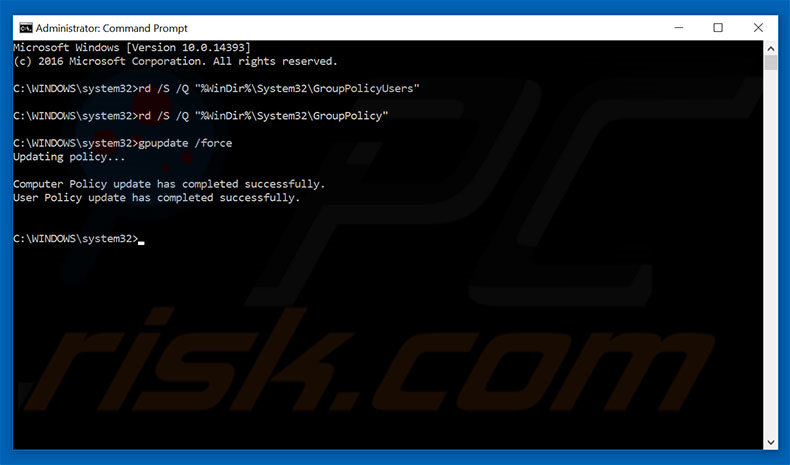
Nachdem Sie diese Handlungen ausgeführt haben, können Sie mit der weiteren Entfernung dieses Adware fortfahren.
Umgehende automatische Entfernung von Malware:
Die manuelle Entfernung einer Bedrohung kann ein langer und komplizierter Prozess sein, der fortgeschrittene Computerkenntnisse voraussetzt. Combo Cleaner ist ein professionelles, automatisches Malware-Entfernungstool, das zur Entfernung von Malware empfohlen wird. Laden Sie es durch Anklicken der untenstehenden Schaltfläche herunter:
LADEN Sie Combo Cleaner herunterIndem Sie Software, die auf dieser Internetseite aufgeführt ist, herunterladen, stimmen Sie unseren Datenschutzbestimmungen und Nutzungsbedingungen zu. Der kostenlose Scanner überprüft, ob Ihr Computer infiziert ist. Um das Produkt mit vollem Funktionsumfang nutzen zu können, müssen Sie eine Lizenz für Combo Cleaner erwerben. Auf 7 Tage beschränkte kostenlose Testversion verfügbar. Eigentümer und Betreiber von Combo Cleaner ist RCS LT, die Muttergesellschaft von PCRisk.
Schnellmenü:
- Was ist Weather For Chrome?
- SCHRITT 1. Die Weather For Chrome Anwendung mit Systemsteuerung deinstallieren.
- SCHRITT 2. Weather For Chrome Adware von Internet Explorer entfernen.
- SCHRITT 3. Die Weather For Chrome Werbung von Google Chrome entfernen.
- SCHRITT 4. 'Ads by Weather For Chrome' von Mozilla Firefox entfernen.
- SCHRITT 5. Die Weather For Chrome Erweiterung von Safari entfernen.
- SCHRITT 6. Betrügerische Programmerweiterungen von Microsoft Edge entfernen.
Weather For Chrome Adware Entfernung:
Windows 10 Nutzer:

Machen Sie einen Rechtsklick in der linken unteren Ecke des Bildschirms, im Schnellzugriffmenü wählen Sie Systemsteuerung aus. Im geöffneten Fenster wählen Sie Ein Programm deinstallieren.
Windows 7 Nutzer:

Klicken Sie auf Start ("Windows Logo" in der linken, unteren Ecke Ihres Desktop), wählen Sie Systemsteuerung. Suchen Sie Programme und klicken Sie auf Ein Programm deinstallieren.
macOS (OSX) Nutzer:

Klicken Sie auf Finder, wählen Sie im geöffneten Fenster Anwendungen. Ziehen Sie die App vom Anwendungen Ordner zum Papierkorb (befindet sich im Dock), machen Sie dann einen Rechtsklick auf das Papierkorbzeichen und wählen Sie Papierkorb leeren.
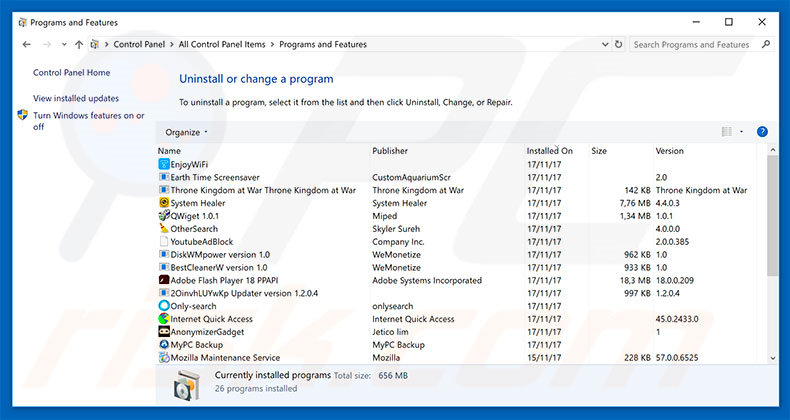
Im Programme deinstallieren Fenster: Suchen Sie nach "Weather For Chrome", wählen Sie diese Einträge aus und klicken Sie auf "Deinstallieren", oder "Entfernen".
Nachdem Sie die potenziell unerwünschten Programme, das Weather For Chrome Werbung verursacht, deinstalliert haben, scannen Sie Ihren Computer auf Überreste unerwünschter Komponenten, oder mögliche Infektionen mit Malware. Um Ihren Computer zu scannen, benutzen Sie die empfohlene Malware Entfernungssoftware.
LADEN Sie die Entfernungssoftware herunter
Combo Cleaner überprüft, ob Ihr Computer infiziert ist. Um das Produkt mit vollem Funktionsumfang nutzen zu können, müssen Sie eine Lizenz für Combo Cleaner erwerben. Auf 7 Tage beschränkte kostenlose Testversion verfügbar. Eigentümer und Betreiber von Combo Cleaner ist RCS LT, die Muttergesellschaft von PCRisk.
Weather For Chrome Adware von Internetbrowsern entfernen:
Das Video zeigt, wie man potenziell unerwünschte Browserzusätze entfernt:
 Bösartige Zusätze von Internet Explorer entfernen:
Bösartige Zusätze von Internet Explorer entfernen:
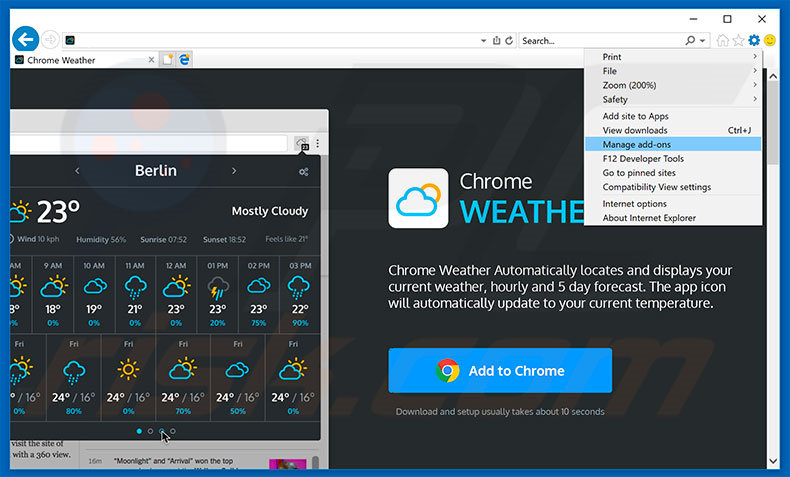
Klicken Sie auf das "Zahnradzeichen"![]() (obere rechte Ecke von Internet Explorer), wählen Sie "Zusätze verwalten". Suchen Sie nach "Weather For Chrome" und klicken Sie auf "Entfernen".
(obere rechte Ecke von Internet Explorer), wählen Sie "Zusätze verwalten". Suchen Sie nach "Weather For Chrome" und klicken Sie auf "Entfernen".
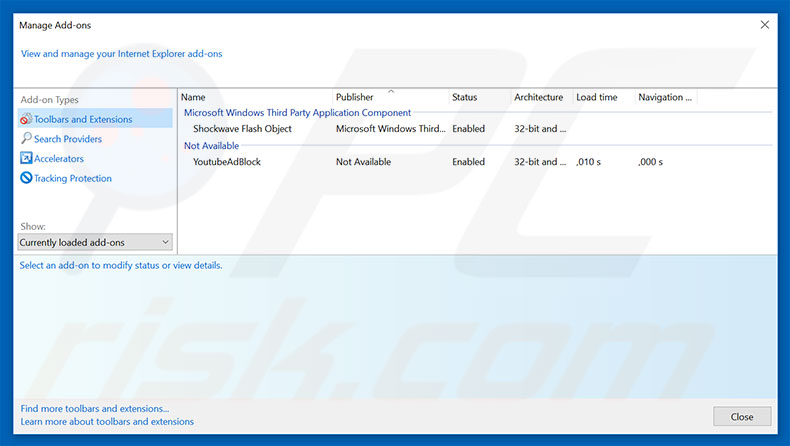
Alternative Methode:
Wenn Sie weiterhin Probleme mit der Entfernung von weather for chrome werbung haben, können Sie Ihre Internet Explorer Einstellungen auf Standard zurücksetzen.
Windows XP Nutzer: Klicken Sie auf Start, klicken Sie auf Ausführen, im geöffneten Fenster geben Sie inetcpl.cpl ein. Im geöffneten Fenster klicken Sie auf Erweitert, dann klicken Sie auf Zurücksetzen.

Windows Vista und Windows 7 Nutzer: Klicken Sie auf das Windows Logo, im Startsuchfeld geben Sie inetcpl.cpl ein und klicken Sie auf Enter. Im geöffneten Fenster klicken Sie auf Erweitert, dann klicken Sie auf Zurücksetzen.

Windows 8 Nutzer: Öffnen Sie Internet Explorer und klicken Sie auf das Zahnradzeichen. Wählen Sie Internetoptionen.

Im geöffneten Fenster wählen Sie den Erweitert Reiter.

Klicken Sie auf das Zurücksetzen Feld.

Bestätigen Sie, dass Sie die Internet Explorer Einstellungen auf Standard zurücksetzen wollen, indem Sie auf das Zurücksetzen Feld klicken.

 Bösartige Erweiterungen von Google Chrome entfernen:
Bösartige Erweiterungen von Google Chrome entfernen:
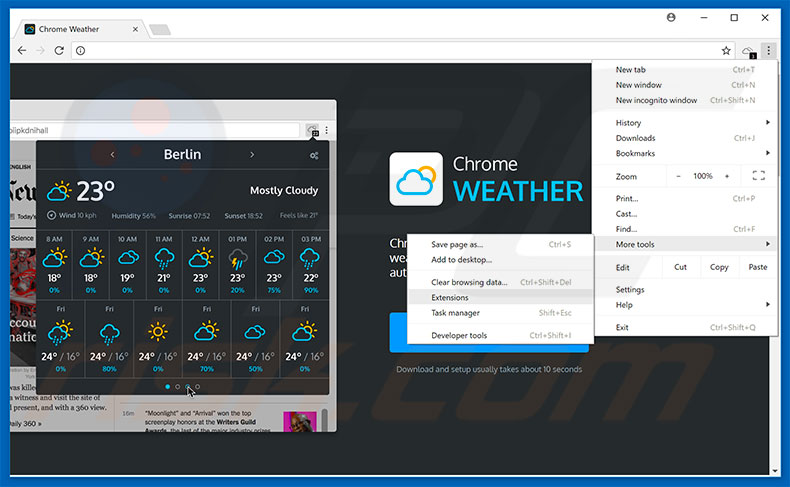
Klicken Sie auf das Chrome Menüzeichen ![]() (obere rechte Ecke von Google Chrome), wählen Sie "Weitere Tools" und klicken Sie auf "Erweiterungen". Suchen Sie nach "Weather for Chrome", wählen Sie diesen Eintrag aus und klicken Sie auf das Papierkorb Symbol.
(obere rechte Ecke von Google Chrome), wählen Sie "Weitere Tools" und klicken Sie auf "Erweiterungen". Suchen Sie nach "Weather for Chrome", wählen Sie diesen Eintrag aus und klicken Sie auf das Papierkorb Symbol.
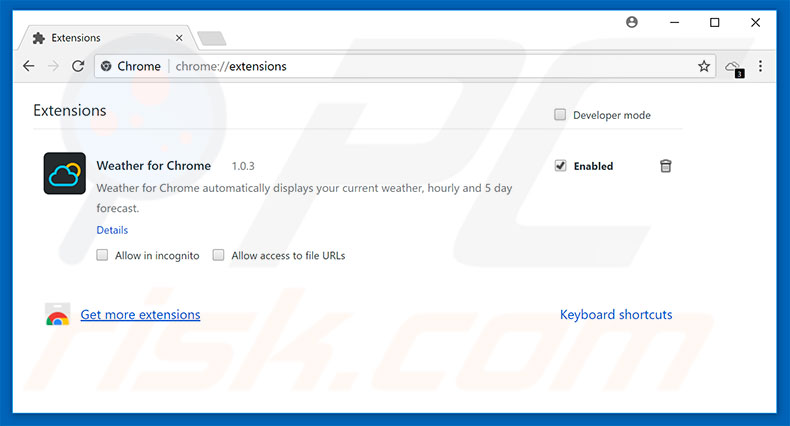
Alternative Methode:
Falls Sie weiterhin Probleme mit der Entfernung von weather for chrome werbung haben, setzen Sie die Einstellungen Ihres Google Chrome Browsers zurück. Klicken Sie auf das Chrome Menü-Symbol ![]() (in der oberen rechten Ecke von Google Chrome) und wählen Sie Einstellungen. Scrollen Sie zum Ende der Seite herunter. Klicken Sie auf den Erweitert... Link.
(in der oberen rechten Ecke von Google Chrome) und wählen Sie Einstellungen. Scrollen Sie zum Ende der Seite herunter. Klicken Sie auf den Erweitert... Link.

Nachdem Sie zum Ende der Seite hinuntergescrollt haben, klicken Sie auf das Zurücksetzen (Einstellungen auf ihren ursprünglichen Standard wiederherstellen) Feld.

Im geöffneten Fenster bestätigen Sie, dass Sie die Google Chrome Einstellungen auf Standard zurücksetzen möchten, indem Sie auf das Zurücksetzen Feld klicken.

 Bösartige Programmerweiterungen von Mozilla Firefox entfernen:
Bösartige Programmerweiterungen von Mozilla Firefox entfernen:
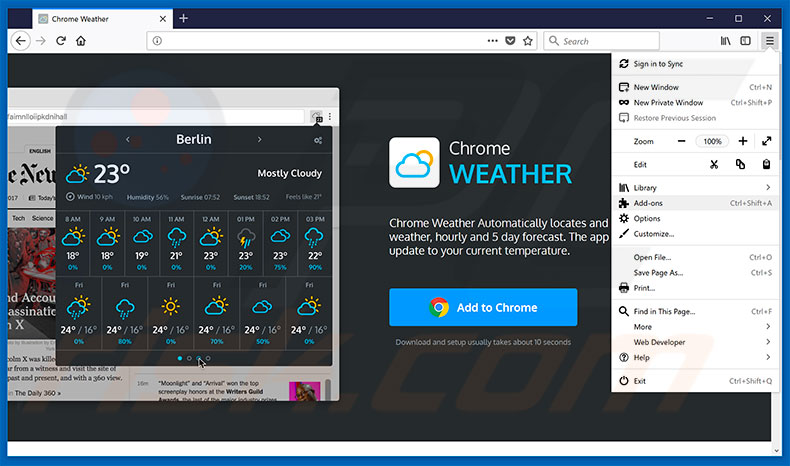
Klicken Sie auf das Firefox Menüzeichen ![]() (rechte obere Ecke des Hauptfensters), wählen Sie "Zusätze". Klicken Sie auf "Erweiterungen" und entfernen sie im geöffneten Fenster "Weather For Chrome".
(rechte obere Ecke des Hauptfensters), wählen Sie "Zusätze". Klicken Sie auf "Erweiterungen" und entfernen sie im geöffneten Fenster "Weather For Chrome".
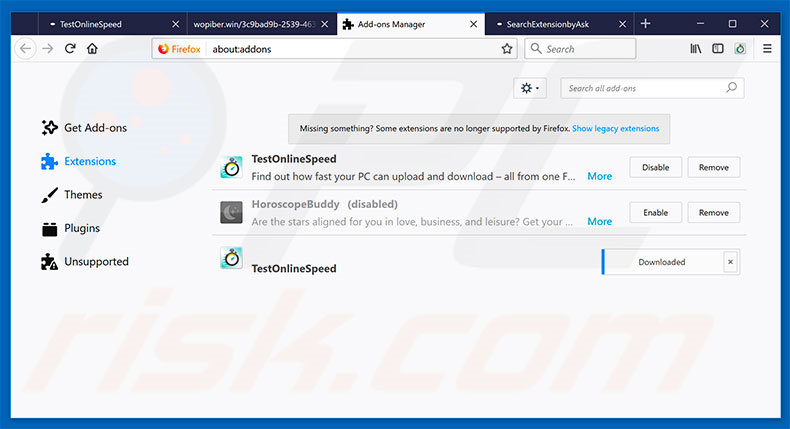
Alternative Methode:
Computernutzer, die Probleme mit der Entfernung von weather for chrome werbung haben, können Ihre Mozilla Firefox Einstellungen auf Standard zurücksetzen. Öffnen Sie Mozilla Firefox. In der oberen rechten Ecke des Hauptfensters klicken Sie auf das Firefox Menü ![]() , im geöffneten Menü klicken Sie auf das Hilfsmenü öffnen Feld
, im geöffneten Menü klicken Sie auf das Hilfsmenü öffnen Feld ![]()

Wählen Sie Problemlösungsinformationen.

Im geöffneten Fenster klicken Sie auf das Firefox Zurücksetzen Feld.

Im geöffneten Fenster bestätigen Sie, dass sie die Mozilla Firefox Einstellungen auf Standard zurücksetzen wollen, indem Sie auf das Zurücksetzen Feld klicken.

 Bösartige Erweiterungen von Safari entfernen:
Bösartige Erweiterungen von Safari entfernen:

Vergewissern Sie sich, dass Ihr Safari Browser aktiv ist, klicken Sie auf das Safari Menü und wählen Sie Einstellungen...

Klicken Sie im geöffneten Fenster auf Erweiterungen, suchen Sie nach kürzlich installierten, verdächtigen Erweiterungen, wählen Sie sie aus und klicken Sie auf Deinstallieren.
Alternative Methode:
Vergewissern Sie sich, dass Ihr Safari Browser aktiv ist und klicken Sie auf das Safari Menü. Vom sich aufklappenden Auswahlmenü wählen Sie Verlauf und Internetseitendaten löschen...

Wählen Sie im geöffneten Fenster Gesamtverlauf und klicken Sie auf das Verlauf löschen Feld.

 Bösartige Erweiterungen von Microsoft Edge entfernen:
Bösartige Erweiterungen von Microsoft Edge entfernen:

Klicken Sie auf das Edge Menüsymbol ![]() (in der oberen rechten Ecke von Microsoft Edge), wählen Sie "Erweiterungen". Suchen Sie nach allen kürzlich installierten verdächtigen Browser-Add-Ons und klicken Sie unter deren Namen auf "Entfernen".
(in der oberen rechten Ecke von Microsoft Edge), wählen Sie "Erweiterungen". Suchen Sie nach allen kürzlich installierten verdächtigen Browser-Add-Ons und klicken Sie unter deren Namen auf "Entfernen".

Alternative Methode:
Wenn Sie weiterhin Probleme mit der Entfernung von weather for chrome werbung haben, setzen Sie Ihre Microsoft Edge Browsereinstellungen zurück. Klicken Sie auf das Edge Menüsymbol ![]() (in der oberen rechten Ecke von Microsoft Edge) und wählen Sie Einstellungen.
(in der oberen rechten Ecke von Microsoft Edge) und wählen Sie Einstellungen.

Im geöffneten Einstellungsmenü wählen Sie Einstellungen wiederherstellen.

Wählen Sie Einstellungen auf ihre Standardwerte zurücksetzen. Im geöffneten Fenster bestätigen Sie, dass Sie die Microsoft Edge Einstellungen auf Standard zurücksetzen möchten, indem Sie auf die Schaltfläche "Zurücksetzen" klicken.

- Wenn dies nicht geholfen hat, befolgen Sie diese alternativen Anweisungen, die erklären, wie man den Microsoft Edge Browser zurückstellt.
Zusammenfassung:
 Meistens infiltrieren werbefinanzierte Software, oder potenziell unerwünschte Anwendungen, die Internetbrowser von Benutzern beim Herunterladen kostenloser Software. Einige der bösartigen Downloadseiten für kostenlose Software, erlauben es nicht, die gewählte Freeware herunterzuladen, falls sich Benutzer dafür entscheiden, die Installation beworbener Software abzulehnen. Beachten Sie, dass die sicherste Quelle zum Herunterladen kostenloser Software die Internetseite ihrer Entwickler ist. Falls Ihr Download von einem Downloadklienten verwaltet wird, vergewissern Sie sich, dass Sie die Installation geförderter Browser Programmerweiterungen und Symbolleisten ablehnen.
Meistens infiltrieren werbefinanzierte Software, oder potenziell unerwünschte Anwendungen, die Internetbrowser von Benutzern beim Herunterladen kostenloser Software. Einige der bösartigen Downloadseiten für kostenlose Software, erlauben es nicht, die gewählte Freeware herunterzuladen, falls sich Benutzer dafür entscheiden, die Installation beworbener Software abzulehnen. Beachten Sie, dass die sicherste Quelle zum Herunterladen kostenloser Software die Internetseite ihrer Entwickler ist. Falls Ihr Download von einem Downloadklienten verwaltet wird, vergewissern Sie sich, dass Sie die Installation geförderter Browser Programmerweiterungen und Symbolleisten ablehnen.
Hilfe beim Entfernen:
Falls Sie Probleme beim Versuch weather for chrome werbung von Ihrem Computer zu entfernen haben, bitten Sie bitte um Hilfe in unserem Schadensoftware Entfernungsforum.
Kommentare hinterlassen:
Falls Sie zusätzliche Informationen über weather for chrome werbung, oder ihre Entfernung haben, teilen Sie bitte Ihr Wissen im unten aufgeführten Kommentare Abschnitt.
Quelle: https://www.pcrisk.com/removal-guides/11903-weather-for-chrome-adware
Teilen:

Tomas Meskauskas
Erfahrener Sicherheitsforscher, professioneller Malware-Analyst
Meine Leidenschaft gilt der Computersicherheit und -technologie. Ich habe mehr als 10 Jahre Erfahrung in verschiedenen Unternehmen im Zusammenhang mit der Lösung computertechnischer Probleme und der Internetsicherheit. Seit 2010 arbeite ich als Autor und Redakteur für PCrisk. Folgen Sie mir auf Twitter und LinkedIn, um über die neuesten Bedrohungen der Online-Sicherheit informiert zu bleiben.
Das Sicherheitsportal PCrisk wird von der Firma RCS LT bereitgestellt.
Gemeinsam klären Sicherheitsforscher Computerbenutzer über die neuesten Online-Sicherheitsbedrohungen auf. Weitere Informationen über das Unternehmen RCS LT.
Unsere Anleitungen zur Entfernung von Malware sind kostenlos. Wenn Sie uns jedoch unterstützen möchten, können Sie uns eine Spende schicken.
SpendenDas Sicherheitsportal PCrisk wird von der Firma RCS LT bereitgestellt.
Gemeinsam klären Sicherheitsforscher Computerbenutzer über die neuesten Online-Sicherheitsbedrohungen auf. Weitere Informationen über das Unternehmen RCS LT.
Unsere Anleitungen zur Entfernung von Malware sind kostenlos. Wenn Sie uns jedoch unterstützen möchten, können Sie uns eine Spende schicken.
Spenden
▼ Diskussion einblenden